使用 VSCode 完美遠端開發與測試 Linux 專案
 |  | 1 |  |  |
前天分享完在遠端 Linux 執行 Jupyter Notebook,許多讀者提到用 Remote SSH 能直接開啟在 Linux 上的專案並在 Linux 執行及測試,強力推薦我更方便的做法 - Remote SSH。
透過 Remote SSH,VSCode 可開啟 Linux 主機上的專案,F5 偵錯也是在 Linux 執行,VSCode Terminal 變身 SSH 終端介面,一整個把 Linux 當自己家,如此無縫整合的體驗,完全符合 Visual Studio 的一貫風格,聽起來超棒!
那還等什麼,就來試試吧!
第一步要先安裝「Remote - SSH」擴充套件:
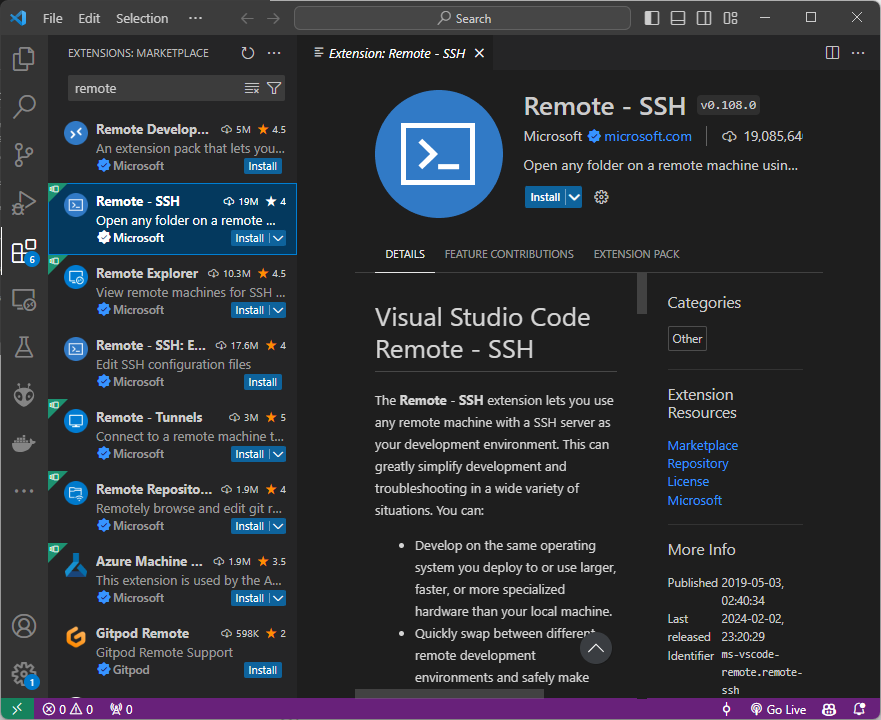
Ctrl-Shift-P 輸入 remote ssh,找到 Remote-SSH: Connect to Host...
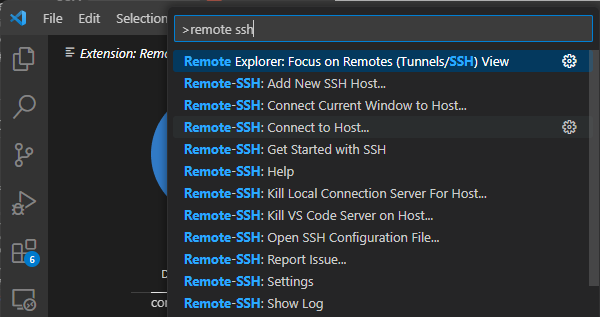
若從沒連過 SSH 主機,按 Add New SSH Host... 設定:

輸入「帳號@主機名稱或 IP」:

VSCode 將儲存主機設定並問你要不要連線:

連線前需選擇遠端主機平台:

輸入密碼連線後,即可開啟 Linux 端資料夾,修改專案並在 Linux 執行,Terminal 出現的也 Linux 的 Bash,測試 Environment.OSVersion 傳回 Unix 6.2.0.1019,證明是在 Linux 執行無誤:
但仔細看卻個問題 - 魔法使 Github Copilot 怎麼不見了?
開啟擴充套件清單找到 Copliot,VSCode 貼心提醒遠端需要安裝 Remote Extension Host 才能正常使用 Copilot。Remote SSH 背後原理有點小複雜,遠端主機需執行 Workspace Extension Host,其中的 Workspace Extension 負責存取檔案、支援偵錯,以及執行多檔案的複雜作業... 等等,與 UI Extension 溝通完成各項功能:
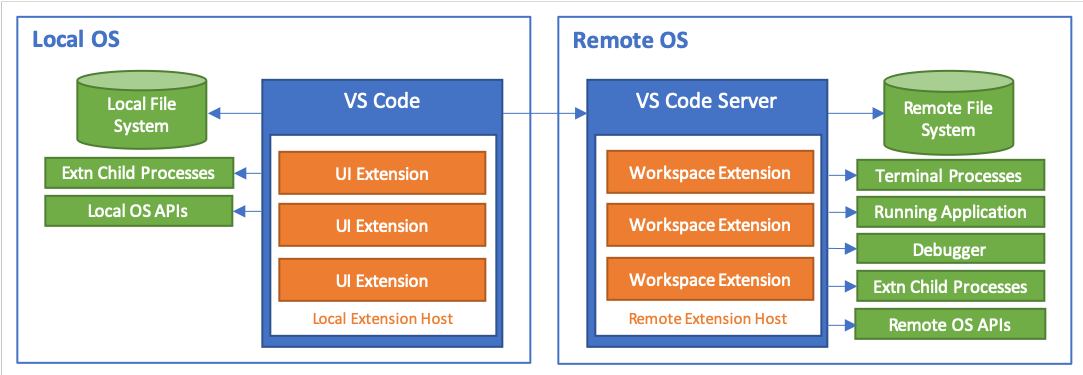
不過,複雜的部分 VSCode 都做掉了,我們只需點 「Install in SSH:<host-name>」無腦安裝即可:
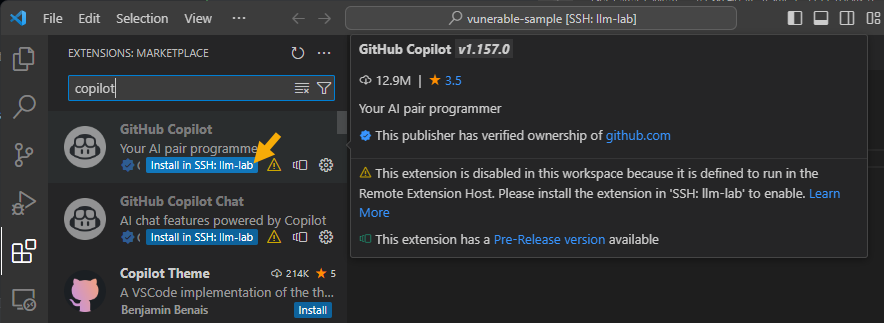
就醬,Github Copilot 回來了~~
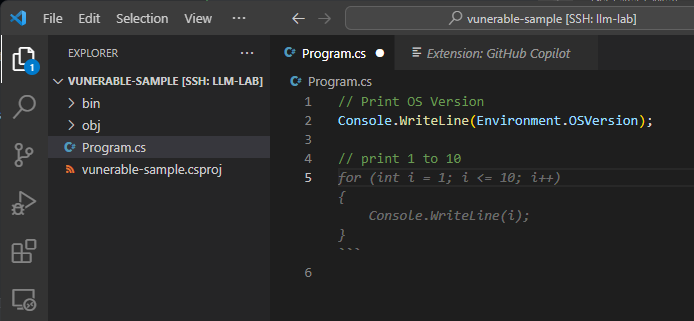
同樣的,如果用 F5 偵錯將彈出安裝 C# 擴充套件的提示:

狀況與 Github Copilot 類似,也是要在遠端安裝相關元件,但一樣都是無腦安裝:

安裝後重啟 VSCode,逐行偵錯、觀察變數、Debug Console 互動操作一樣都沒少,操作體驗滿分。

到了久違的呼口號時間:
VSCode 好威呀~~
Introduction to the Remote SSH function of VSCode and tips to enable Copilot and debugging features for remote development.
Comments
# by 貴
由於實際都是跑在遠端機器上,若遠端機器的效能不夠,例如樹莓派,會出現就連智慧提示功能都很頓的情況 不過 VSCode 的 Remote SSH 確實非常好用,搭配 pyngrok 可以使用 VSCode 連上 Colab 使用免費 GPU